大番茄操作win10系统显示电脑图标的方案介绍
时间:2021-10-19 21:48 编辑:admin
根据小伙伴们的反馈以及小编自己的观察,发现win10系统显示电脑图标的问题是很多朋友的困扰,针对这个问题小编就整理总结出win10系统显示电脑图标的处理流程,小编把总结的关于win10系统显示电脑图标的方法了教给大家,只需按照1、首先右击桌面,单击个性化。 2、弹出个性化选项在单击-主题。的步骤,下面不知道的网友赶快学习一下win10系统显示电脑图标完整解决思路吧!
win10正式版显示电脑图标方法:
1、首先右击桌面,单击个性化。
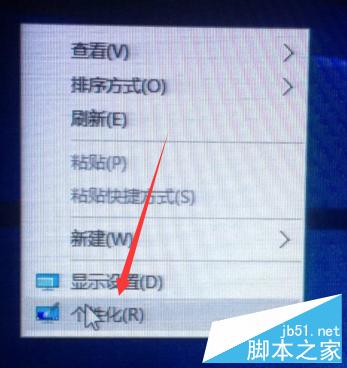
2、弹出个性化选项在单击-主题。
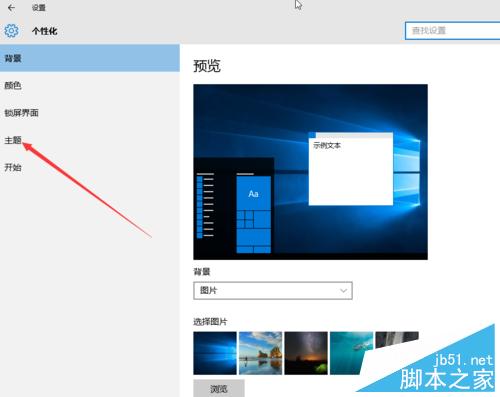
3、在单击桌面图标设置。
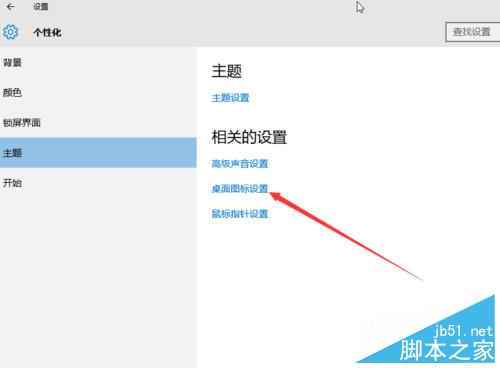
4、出现了桌面图标设置,选择计算机就可以了,选择好之后单击确定。
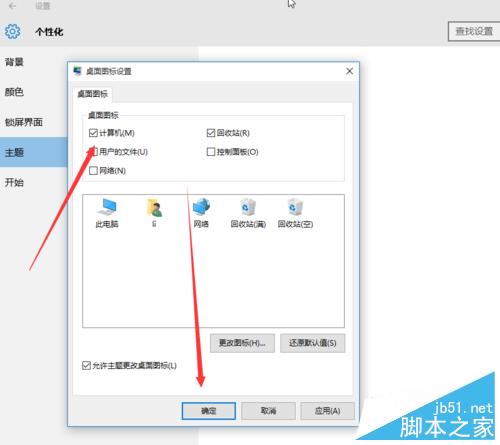
5、确定之后可以看此电脑图标,WIN10就是这种图标。
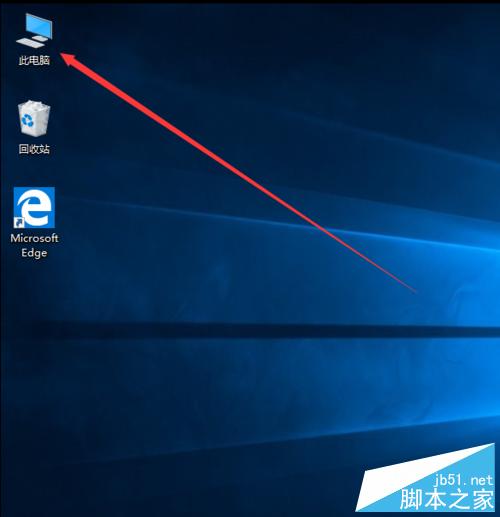
6、在打开此电脑可以看到C、D盘等信息。
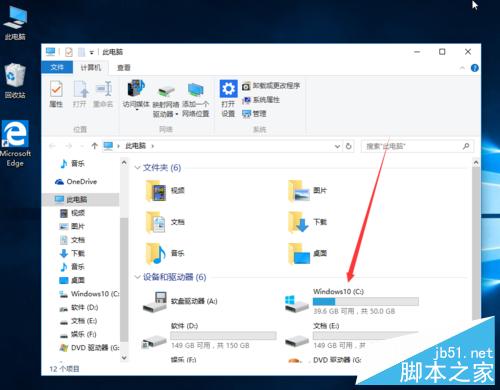
以上就是win10正式版如何显示电脑图标方法,方法很简单的,我们就能在win10系统桌面上找到我们熟悉的电脑图标了。
上面给大家介绍的就是关于win10系统显示电脑图标的操作方法,如果你的电脑也遇到了这种情况,可以试试上面的方法哦。希望帮助到大家。


















共0条
以上留言仅代表用户个人观点,不代表本站立场
立即评论